Win10升级9879失败的解决方法
摘要:微软在近日发布了win10预览版的升级程序,最新升级版本号为9879,很多用户在升级的时候反映升级失败,但是同样有很大部分用户升级没有出现什...
微软在近日发布了win10预览版的升级程序,最新升级版本号为9879,很多用户在升级的时候反映升级失败,但是同样有很大部分用户升级没有出现什么问题,那么可想而知并非再次微软补丁包的问题,很大一部分是用户自身系统的问题,那么造成9879升级失败的原因是什么呢?下面看小编为大家详细介绍一下。
Win10预览版升级9879失败的修复方案:
方法一:重命名SoftwareDistribution文件夹
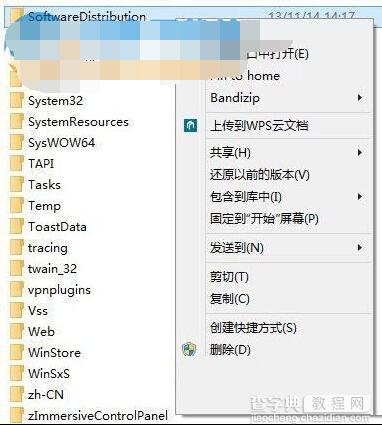 · 在服务中禁用Windows Update服务
· 在服务中禁用Windows Update服务
· 打开C:Windows文件夹,然后右键点击SoftwareDistribution文件夹进行重命名。
· 重命名完成后重新启用Windows Update服务。
方法二:修复Windows组件
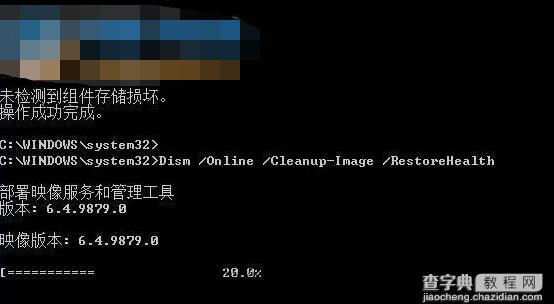 同时按下Win键+X,选择命令提示符(管理员),然后输入以下指令(也可以右键复制粘贴):
同时按下Win键+X,选择命令提示符(管理员),然后输入以下指令(也可以右键复制粘贴):
Dism /Online /Cleanup-Image /CheckHealth
Dism /Online /Cleanup-Image /RestoreHealth
方法三:使用ISO镜像直接升级至Win10预览版Build 9879
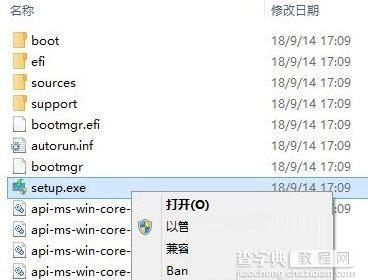 想体验新版win10带来的最新功能,而又无法正常升级的用户,可以在不重装系统的情况下,尝试河东小编为您整理的设置方法,如果通过上述三种方法还是无法解决您的问题,那么对于这类用户可能会面临着系统重装的问题。
想体验新版win10带来的最新功能,而又无法正常升级的用户,可以在不重装系统的情况下,尝试河东小编为您整理的设置方法,如果通过上述三种方法还是无法解决您的问题,那么对于这类用户可能会面临着系统重装的问题。
【Win10升级9879失败的解决方法】相关文章:
上一篇:
Win10开启Aero特效的方法步骤
